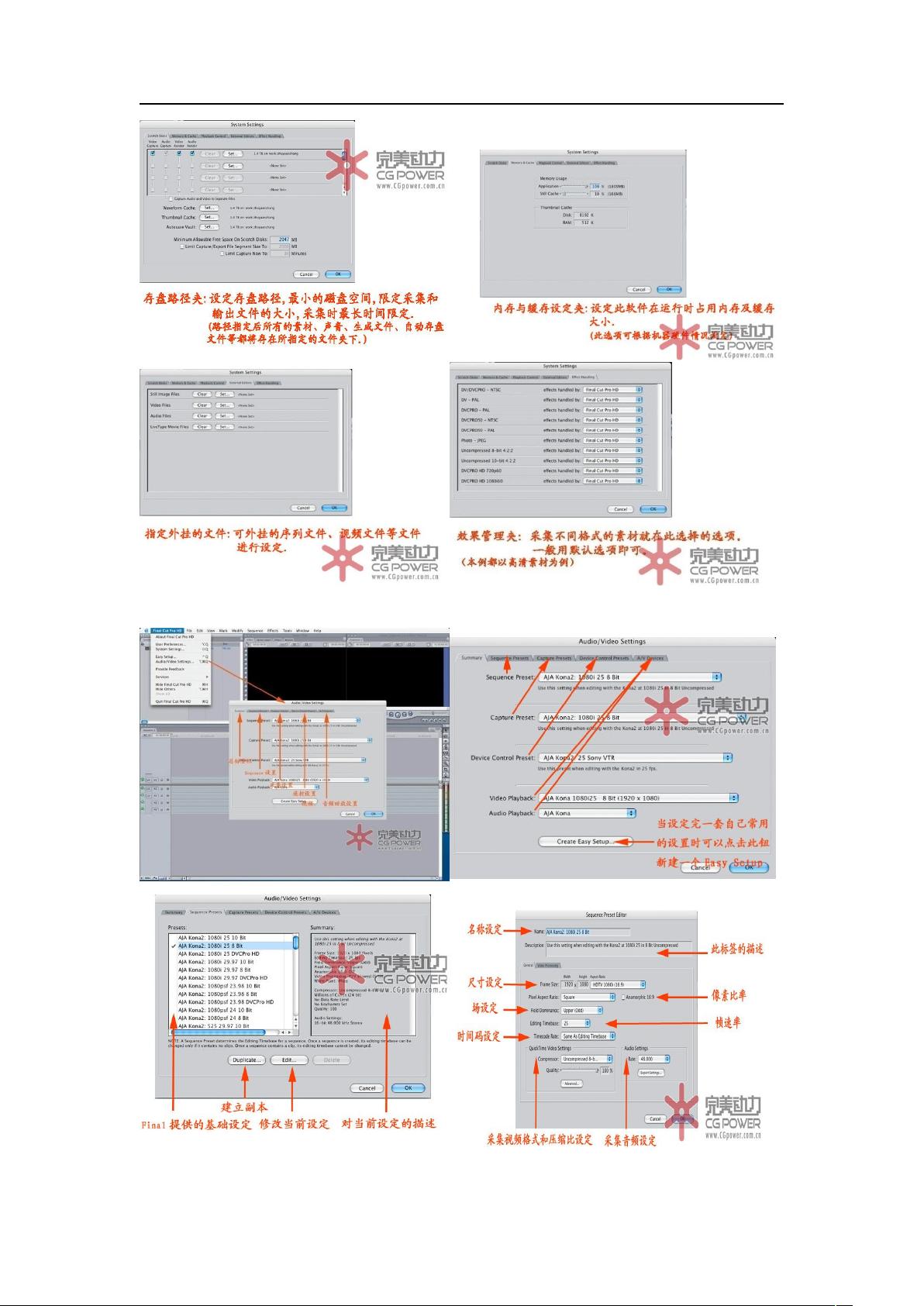Final Cut Pro基础教程:快速入门与设置指南
需积分: 35 82 浏览量
更新于2024-07-25
收藏 4.92MB DOCX 举报
"final cut pro简易教程"
Final Cut Pro是一款由Apple公司开发的专业级视频编辑软件,广泛应用于电影、电视和网络视频制作。本教程将帮助初学者了解如何启动和设置Final Cut Pro,以及进行基本的视频剪辑操作。
首先,打开Final Cut Pro的方式是从Dock中点击其图标。启动后,你会看到一个设置选项窗口,你需要在此设置视频的制式。对于中国大陆,通常选择PAL制式。同时,你需要根据你的拍摄设备和拍摄设置来设定视频的录入规格,如DV或HDV。
如果视频存储在DV带上,你需要通过采集器或火线接口与摄像机连接来输入素材。而对于存储在记忆卡上的数字视频,你可以直接导入电脑,常见的格式包括mov, avi, mp4等。
在设置过程中,你需要指定“Primary Scratch Disk”(主暂存磁盘),选择一个足够大的硬盘来存储项目文件和工作过程中的临时文件。确保所选硬盘有足够的空间以避免在编辑过程中遇到问题。
有时,FCP可能会提示External A/V,这意味着它找不到预览文件。此时,你可以选择“Check Again”让软件在本地硬盘中搜索,或者选择“Continue”跳过这个警告。
进入软件界面后,你会看到四个主要窗口:Browser Window(浏览器窗口)用于浏览和管理输入的素材、创建的项目和效果;Viewer Window(查看器窗口)显示当前选中素材的详细视图;Canvas Window(画布窗口)展示序列视图,即时间线上视频的预览;而Timeline Window(时间线窗口)则是排列和编辑视频素材的地方,上方显示影像,下方是音频轨道,最上方是时间刻度。
工具条提供了一系列视频操作工具,如选择、剪辑、移动、缩放和标记,使你能够精确控制视频内容。记得在操作过程中随时保存你的工作,快捷键是Command + S。
在开始剪辑之前,你需要配置用户偏好、系统设置、基本设置和影音设置。例如,Easy Setup用于设置视频采集参数,通常选择与你的制式匹配的DVPAL。系统设置和影音设置可以根据实际需求进行调整,但一旦设置好并且稳定,通常不需要频繁更改。
接下来,创建新项目并导入素材,然后建立新序列,这样你就可以开始在时间线上排列和编辑你的视频片段了。每个步骤都是Final Cut Pro高效工作流程的一部分,理解并掌握这些基础操作,你就能顺利踏上专业视频编辑之旅。
2015-06-25 上传
2021-10-07 上传
2021-10-08 上传
2018-06-06 上传
2021-12-26 上传
点击了解资源详情
alanhong
- 粉丝: 1
- 资源: 1
最新资源
- 掌握Jive for Android SDK:示例应用的使用指南
- Python中的贝叶斯建模与概率编程指南
- 自动化NBA球员统计分析与电子邮件报告工具
- 下载安卓购物经理带源代码完整项目
- 图片压缩包中的内容解密
- C++基础教程视频-数据类型与运算符详解
- 探索Java中的曼德布罗图形绘制
- VTK9.3.0 64位SDK包发布,图像处理开发利器
- 自导向运载平台的行业设计方案解读
- 自定义 Datadog 代理检查:Python 实现与应用
- 基于Python实现的商品推荐系统源码与项目说明
- PMing繁体版字体下载,设计师必备素材
- 软件工程餐厅项目存储库:Java语言实践
- 康佳LED55R6000U电视机固件升级指南
- Sublime Text状态栏插件:ShowOpenFiles功能详解
- 一站式部署thinksns社交系统,小白轻松上手